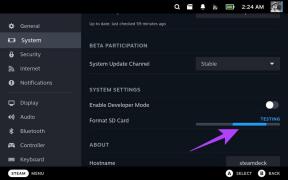Како оптимизовати и дефрагментирати диск јединице у оперативном систему Виндовс 10
Мисцелланеа / / November 28, 2021
Побољшање перформанси вашег рачунара је веома важно за правилно функционисање и да би помогао у томе, Виндовс 10 врши дефрагментацију диска једном недељно за чврсте дискове. Подразумевано, дефрагментација диска се покреће аутоматски по недељном распореду у одређено време постављено у аутоматском одржавању. Али то не значи да не можете ручно оптимизовати или дефрагментирати своје дискове на рачунару.
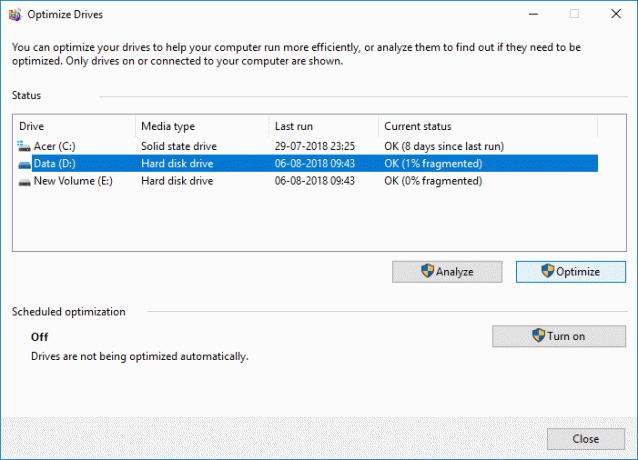
Сада дефрагментација диска поново распоређује све делове података који су распоређени по вашем чврстом диску и поново их чува заједно. Када се фајлови записују на диск, они се разбијају на неколико делова пошто нема довољно суседног простора за чување комплетне датотеке; стога датотеке постају фрагментиране. Наравно, читање свих ових података са различитих места ће потрајати неко време, укратко, учиниће ваш рачунар спорим, дугим временом покретања, насумичним рушењем и замрзавањем итд.
Дефрагментација смањује фрагментацију датотека, чиме се побољшава брзина којом се подаци читају и уписују на диск, што на крају повећава перформансе вашег рачунара. Дефрагментација диска такође чисти диск, чиме се повећава укупни капацитет складиштења. Дакле, без губљења времена, хајде да видимо како оптимизовати и дефрагментирати дискове у оперативном систему Виндовс 10 уз помоћ доле наведеног водича.
Садржај
- Како оптимизовати и дефрагментирати диск јединице у оперативном систему Виндовс 10
- Метод 1: Оптимизујте и дефрагментирајте диск јединице у својствима диск јединице
- Метод 2: Како оптимизовати и дефрагментирати диск јединице у оперативном систему Виндовс 10 помоћу командне линије
- Метод 3: Оптимизујте и дефрагментирајте диск јединице у оперативном систему Виндовс 10 помоћу ПоверСхелл-а
Како оптимизовати и дефрагментирати диск јединице у оперативном систему Виндовс 10
Обавезно креирајте тачку враћања за случај да нешто крене наопако.
Метод 1: Оптимизујте и дефрагментирајте диск јединице у својствима диск јединице
1. Притисните тастер Виндовс + Е да отворите Филе Екплорер или двапут кликните на Овај рачунар.
2. Кликните десним тастером миша на било коју партицију чврстог диска желите покрените дефрагментацију заи изаберите Својства.
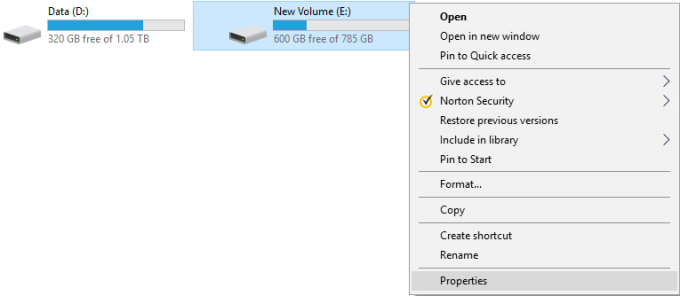
3. Пребаците на Алат картица затим кликните на „Оптимизира” под Оптимизујте и дефрагментирајте диск.

4. Изаберите погон за које желите да трчите дефрагментација а затим кликните дугме Анализирај да видимо да ли треба да се оптимизује.
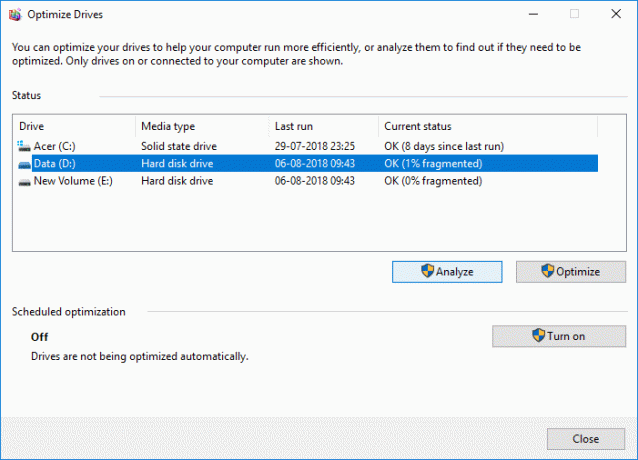
Белешка: Ако је диск више од 10% фрагментован, онда га треба оптимизовати.
5. Сада, да бисте оптимизовали диск, кликните на Дугме за оптимизацију. Дефрагментација може потрајати у зависности од величине вашег диска, али и даље можете да користите рачунар.

6. Затворите све, а затим поново покрените рачунар.
Ово је Како оптимизовати и дефрагментирати дискове у оперативном систему Виндовс 10, али ако сте и даље заглављени, прескочите овај метод и следите следећи.
Метод 2: Како оптимизовати и дефрагментирати диск јединице у оперативном систему Виндовс 10 помоћу командне линије
1. Отворите командну линију. Корисник може извршити овај корак тражењем 'цмд' а затим притисните Ентер.

2. Унесите следећу команду у цмд и притисните Ентер:
дефрагментирати дриве_леттер: /О
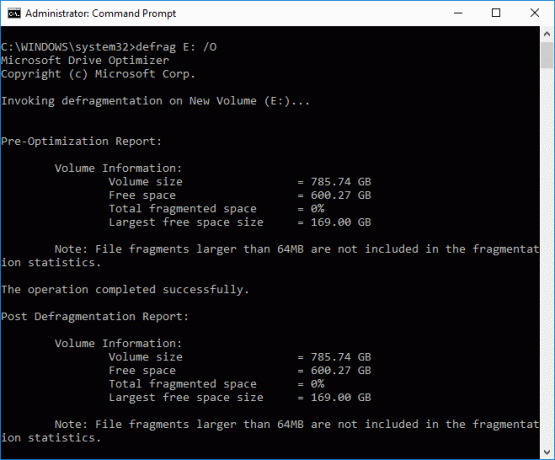
Белешка: Замените слово_дриве са словом диск јединице на којој желите да покренете дефрагментацију диска. На пример, за оптимизацију погона Ц: команда би била: дефраг Ц: /О
3. Сада, да бисте оптимизовали и дефрагментирали све своје дискове одједном, користите следећу команду:
дефраг /Ц /О
4. Команда дефраг подржава следеће аргументе и опције командне линије.
Синтакса:
дефраг| /Ц | /Е [ ] [/Х] [/М [н] | [/У] [/В]] [/И н] Где је изостављен (традиционална дефрагментација), или на следећи начин: /А | [/Д] [/К] [/Л] | /О | /ИКС. Или да бисте пратили операцију која је већ у току на волумену: дефраг /Т
Параметри:
| Валуе | Опис |
| /А | Извршите анализу на наведеним волуменима. |
| /Б | Извршите оптимизацију покретања да бисте дефрагментирали сектор за покретање система за покретање. Ово неће радити на ССД. |
| /Ц | Радите на свим волуменима. |
| /Д | Извршите традиционалну дефрагментацију (ово је подразумевано). |
| /Е | Ради на свим волуменима осим наведених. |
| /Х | Покрените операцију са нормалним приоритетом (подразумевано је ниско). |
| /И н | Оптимизација нивоа би трајала највише н секунди на сваком волумену. |
| /К | Извршите консолидацију плоча на наведеним запреминама. |
| /Л | Извршите ретрим на наведеним волуменима, само за ан ССД. |
| /М [н] | Покрените операцију на сваком волумену паралелно у позадини. Највише н нити паралелно оптимизује нивое складиштења. |
| /О | Извршите одговарајућу оптимизацију за сваки тип медија. |
| /Т | Пратите операцију која је већ у току на наведеном волумену. |
| /У | Одштампајте напредак операције на екрану. |
| /В | Одштампајте детаљан излаз који садржи статистику фрагментације. |
| /ИКС | Извршите консолидацију слободног простора на наведеним волуменима. |
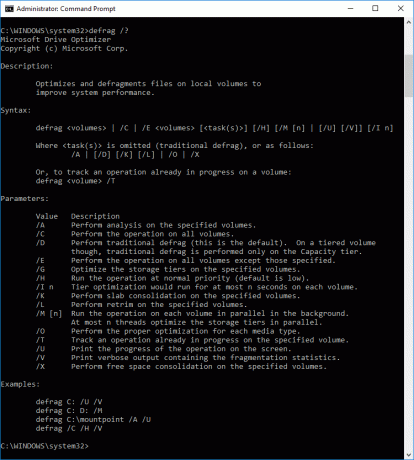
Ово је Како оптимизовати и дефрагментирати диск јединице у оперативном систему Виндовс 10 помоћу командне линије, али такође можете да користите ПоверСхелл уместо ЦМД-а, следите следећи метод да видите Како оптимизовати и дефрагментирати дискове помоћу ПоверСхелл-а.
Метод 3: Оптимизујте и дефрагментирајте диск јединице у оперативном систему Виндовс 10 помоћу ПоверСхелл-а
1. Тип ПоверСхелл у Виндовс претрази, а затим кликните десним тастером миша на ПоверСхелл из резултата претраге и изаберите Покрени као администратор.

2. Сада унесите следећу команду у ПоверСхелл и притисните Ентер:
Оптимизе-Волуме -ДривеЛеттер дриве_леттер -Вербосе
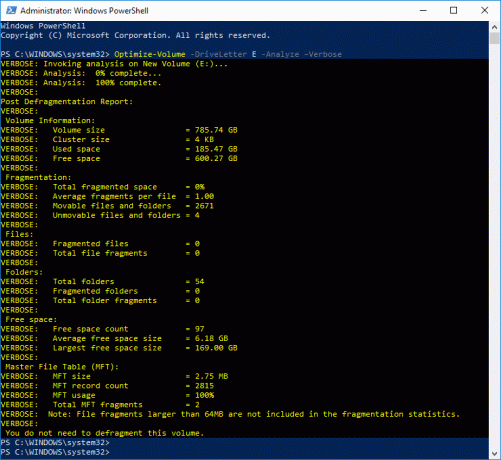
Белешка: Замените дриве_леттер са словом диск јединице диск јединица на којој желите да покренете дефрагментацију диска.
На пример, за оптимизацију погона Ф: команда би била: дефраг Оптимизе-Волуме -ДривеЛеттер Ф -Вербосе
3. Ако желите прво да анализирате диск, онда користите следећу команду:
Оптимизирај-Волуме -ДривеЛеттер дриве_леттер -Анализе -Вербосе
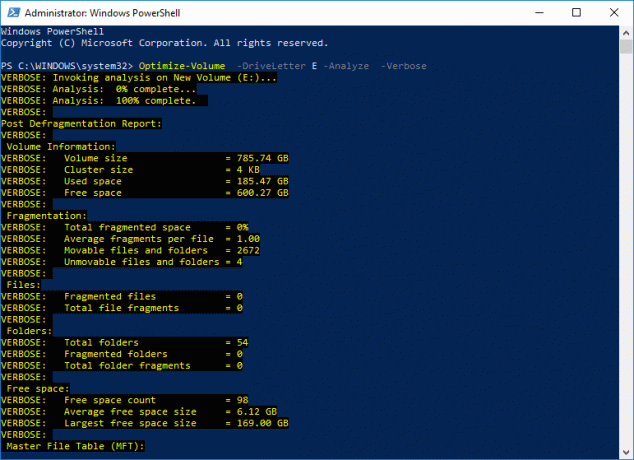
Белешка: Замените слово_дривеа стварним словом диск јединице, на пример: Оптимизујте-Волуме-ДривеЛеттер Ф-Анализе-Вербосе
4. Ову команду треба користити само на ССД-у, тако да наставите само ако сте сигурни да ову команду покрећете на ССД диску:
Оптимизе-Волуме -ДривеЛеттер дриве_леттер -РеТрим -Вербосе
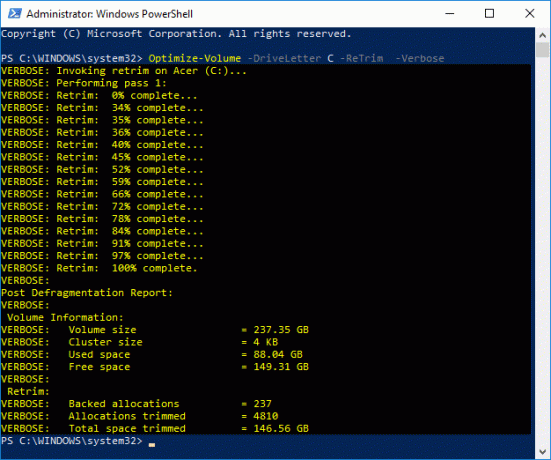
Белешка: Замените слово_дривеа стварним словом диск јединице, на пример: Оптимизујте-Волуме-ДривеЛеттер Д-РеТрим-Вербосе
5. Поново покрените рачунар да бисте сачували промене.
Препоручено:
- Дешифрујте ЕФС шифроване датотеке и фасцикле у оперативном систему Виндовс 10
- Одложите ажурирања функција и квалитета у оперативном систему Виндовс 10
- Како променити формате датума и времена у оперативном систему Виндовс 10
- Извоз и увоз подразумеваних асоцијација апликација у Виндовс 10
То је оно што сте успешно научили Како одложити ажурирања функција и квалитета у оперативном систему Виндовс 10 али ако још увек имате питања у вези са овим водичем, слободно их питајте у одељку за коментаре.